
В стандартных инструментах условного форматирования EXCEL отсутствует возможность
АВТОМАТИЧЕСКИ форматировать только те ячейки, которые содержат максимальные или минимальные значения.
Для того, чтобы это сделать, необходимо создать определенное выражение (формулу), результатом которого будет являться либо пара ИСТИНА/ЛОЖЬ, либо значения 1/0 и поместить его в модуль настройки условного форматирования.
Для лучшего понимания, разберем выражение в отдельной ячейке, а потом перенесем его в модуль.
В результате нам необходимо «подсветить» ячейку с наибольшим среднедневным потреблением кофе в странах, измеренным в чашках на одного человека:
Для этого:
1. Будем использовать вариант с результатом ИСТИНА/ЛОЖЬ, и в ячейку B1 (может быть любая другая) внесем следующее выражение:
=B3=МАКС($B$3:$B$35)

B3 — первая проверяемая на максимум ячейка, она будет изменяться после прменения условного форматирования к диапазону.
=B3=МАКС($B$3:$B$35)— фукнция максимума, выдающая (или как говорят — «возвращающая») максимум из диапазон, содержащего все значения к-ва чашек.
Фиксация необходима для того, чтобы адреса диапазонов не «съехали» при применении форматирования на весь диапазон.
Скопируем полностью выражение из строки формул в буфер обмена.
2. Выделим весь диапазон со значениями (от B3 до B35), и на вкладке «Главная», нажмем кнопку «Условное форматирование»
3. В открывшемся меню выберем «Создать правило».
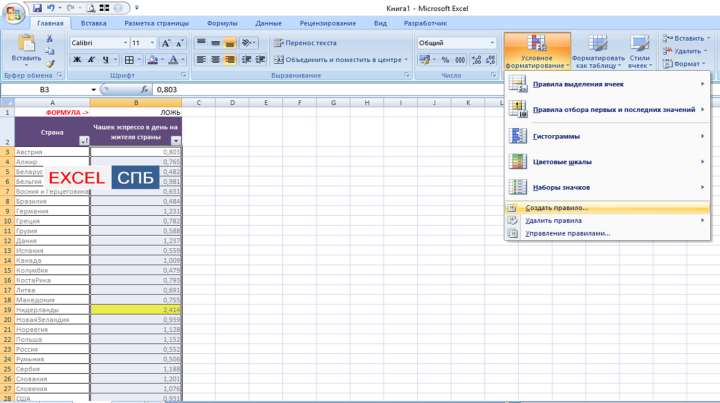
4. В типе правила выберем «Использовать формулу для определения форматируемых ячеек»
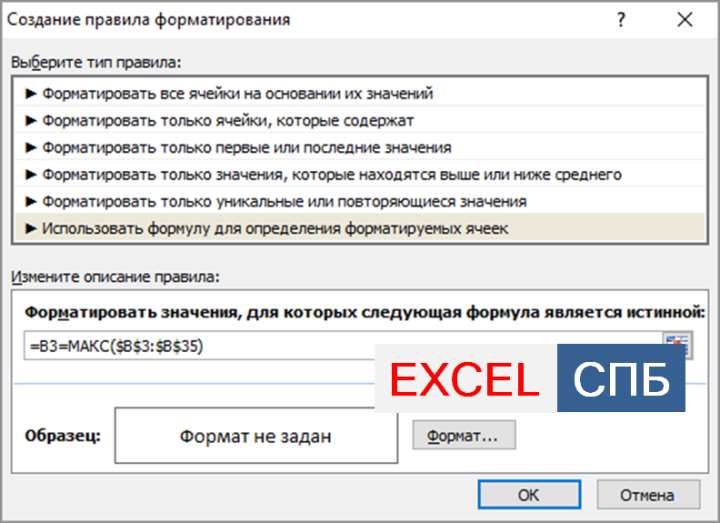
5. В поле формул вставим скопированное выражение и, нажав кнопку «Формат» настроим желаемое форматирование максимального значения (в нашем случае — это будет заливка желтым).
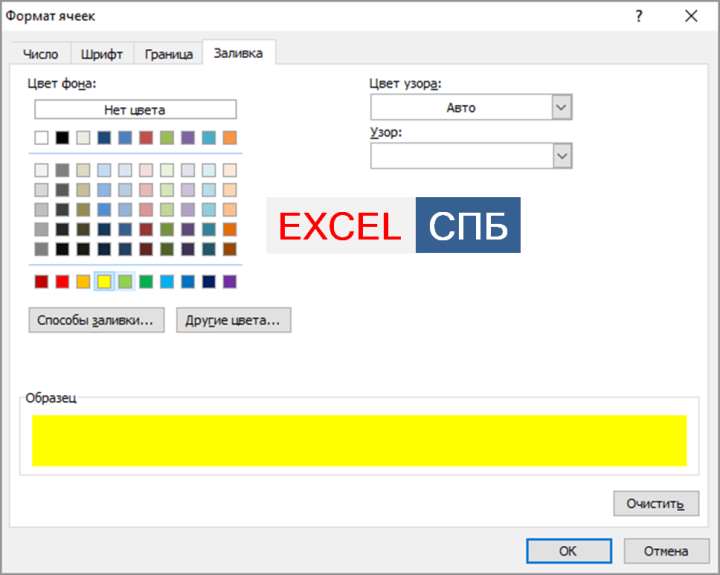
6. Сохраним изменения в каждом окне, нажав на «ОК».
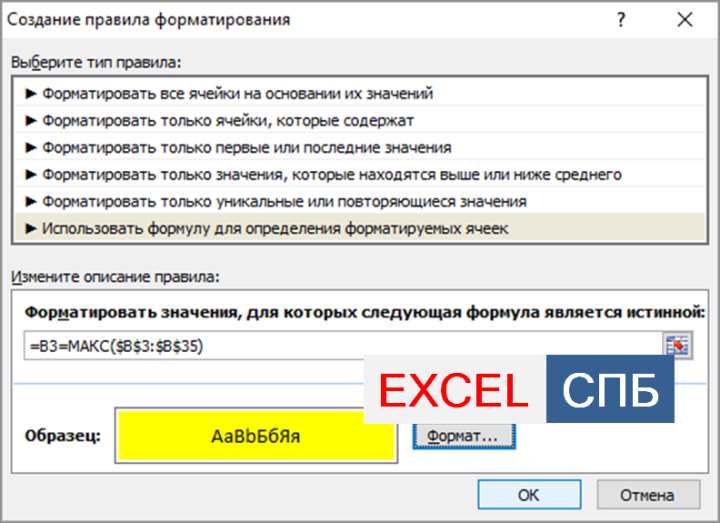
7. В результате максимальное значение будет подсвечено желтым цветом.
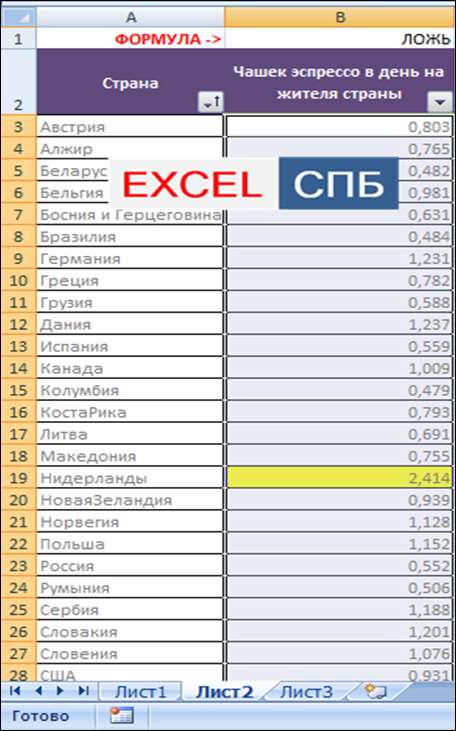
Выражение в условном форматировании проверяет равенство выбранной ячейки максимуму из диапазона, и если вдруг она будет равна максимуму — выдаст результат «ИСТИНА», что в свою очередь даст сигнал включения условного форматирования, которое мы настроили.







